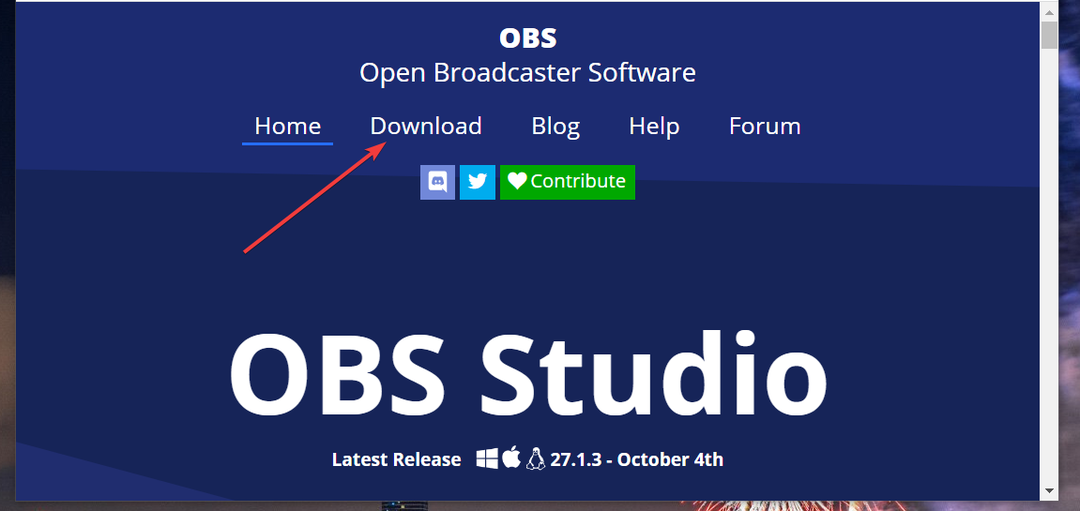- ОБС Студио за Виндовс 11 је међу најцењенијим софтверским алатима за снимање у којима можете уживати на овој платформи и не само.
- Слободно преузмите и инсталирајте ОБС Студио у Виндовс 11 за само неколико минута.
- Избор опције Дисплаи Цаптуре у ОБС Студију даје вам прилику да снимите радну површину за видео записе са упутствима.
- Такође постоји мноштво практичних додатака доступних за ОБС на веб локацији Опен Броадцаст Софтваре Студио.
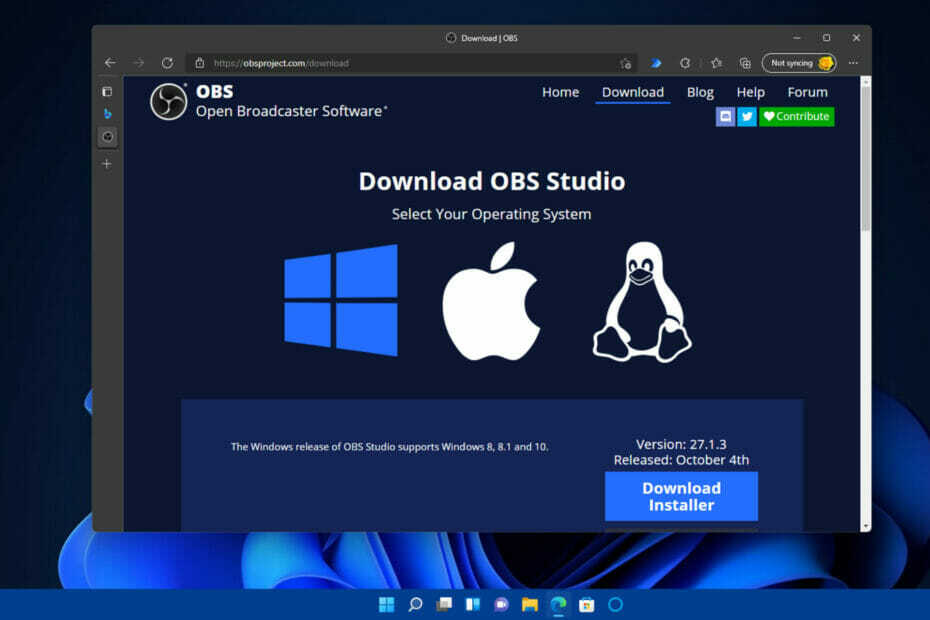
ИксИНСТАЛИРАЈТЕ КЛИКОМ НА ДАТОТЕКУ ЗА ПРЕУЗИМАЊЕ
Овај софтвер ће поправити уобичајене грешке на рачунару, заштитити вас од губитка датотека, малвера, квара хардвера и оптимизовати ваш рачунар за максималне перформансе. Решите проблеме са рачунаром и уклоните вирусе сада у 3 једноставна корака:
- Преузмите алатку за поправку рачунара Ресторо који долази са патентираним технологијама (доступан патент овде).
- Кликните Започни скенирање да бисте пронашли проблеме са Виндовс-ом који би могли да изазову проблеме са рачунаром.
- Кликните Поправи све да бисте решили проблеме који утичу на безбедност и перформансе вашег рачунара
- Ресторо је преузео 0 читаоци овог месеца.
Сада када је Мицрософт званично објавио Виндовс 11, све више корисника прихвата најновију десктоп платформу. Имајте на уму да задржава исту уграђену функцију снимања као и његов претходник, односно Гаме Бар ДВР.
Ипак, неки корисници могу бити разочарани што нема побољшани услужни програм за снимање. За почетак, не можете да снимите Виндовс 11 радну површину или Филе Екплорер са Гаме Бар ДВР-ом, који је првенствено дизајниран за снимање игара.
Гаме Бар је ограничен на снимање једне по једну апликацију преко целог екрана. Штавише, подешавања конфигурације уграђеног диктафона су донекле ограничена.
Због тога ће неки корисници без сумње радије пронаћи бољу алтернативу за Виндовс 11 Гаме Бар ДВР. Ако сте међу њима, не тражите даље од ОБС Студија. Ово је један од најбољих софтвера за снимање отвореног кода за Виндовс.
Шта ми треба ОБС Студио?
Једноставно речено, потребан вам је ОБС Студио за снимање било чега на монитору вашег рачунара. Осим снимања видео записа и звука, софтвер омогућава корисницима да миксују звук, подесе сцене са прилагођеним прелазима и емитују стримове уживо на различите сервере.
Као што је поменуто, Гаме Бар ДВР није много добар за снимање Виндовс радне површине. Дакле, требаће вам ОБС Студио за снимање видео записа који укључују неке активности на радној површини.
Стримовање игара уживо преовлађује на ИоуТубе-у и Твитцх-у. ОБС Студио је софтвер по избору за многе играче који стримују своје игре. Са софтвером, играчи могу да прелазе између камера и игара, па чак и да уграде коментаре у своје стримове.
Они који желе више опција за избор могу такође да погледају ово листа која укључује најбољи софтвер за снимање игара за јефтине рачунаре. Чак и ако је ово водич за Виндовс 10, представљене опције раде без проблема и на Виндовс 11.
Дакле, ОБС Студио је прилично кул комплет за снимање софтвера на вашем рачунару уживо или не. Тај софтвер можете покренути на Виндовс 11 ако вам треба нешто напредније од Гаме Бар ДВР-а и пронађите најбоље ОБС поставке за снимање.
Овако можете преузети и инсталирати ОБС Студио у Виндовс 11.
Како могу да преузмем и инсталирам ОБС Студио у оперативном систему Виндовс 11?
1. Преузмите ОБС Студио
- Први, отворите почетну страницу ОБС Студија.
- Кликните Преузимање линк на тој веб страници.
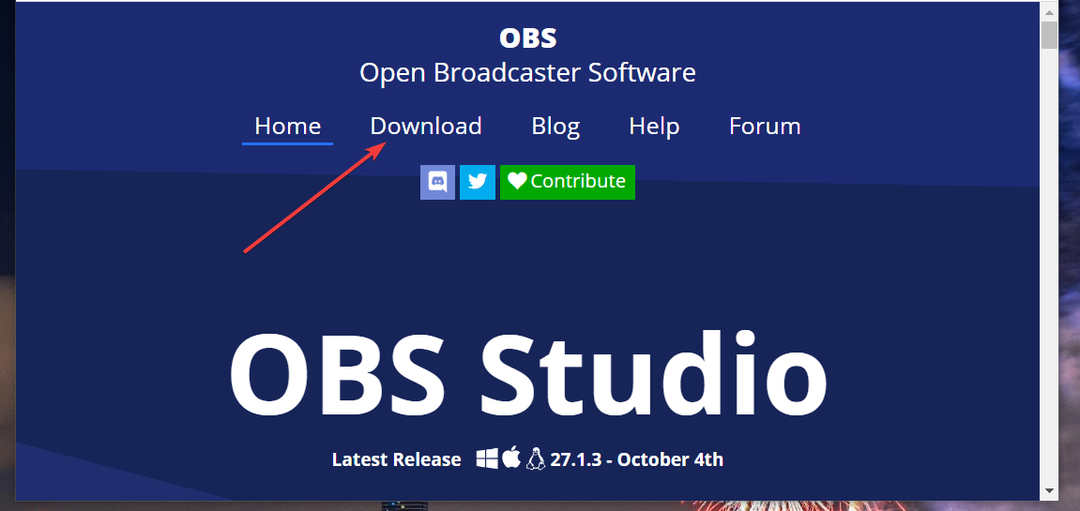
- Изаберите Виндовс логотип на страници за преузимање ако није изабран.
- Затим притисните тастер Преузмите Инсталлер дугме (за инсталациони програм за 64-битну верзију).
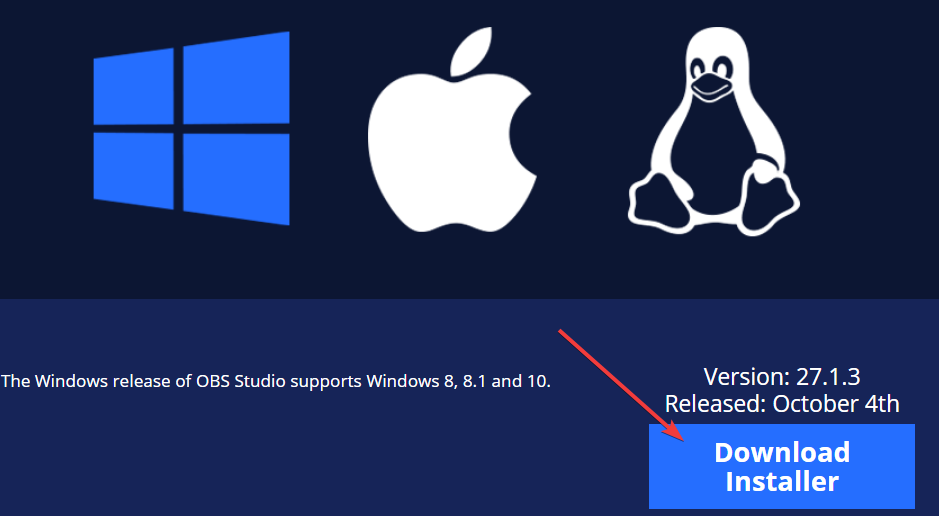
- Затим изаберите фасциклу за преузимање ОБС Студио инсталатер ин.
- притисните сачувати дугме за преузимање ОБС Студио’с инсталатер у изабрану фасциклу.
2. Инсталирајте ОБС Студио
- За отварање Филе Екплорер’, кликните на дугме на траци задатака његове фасцикле.
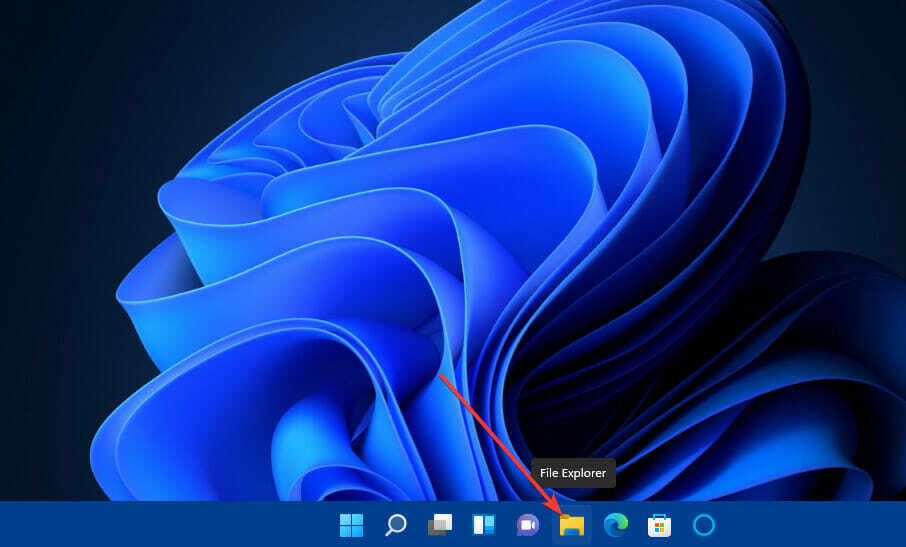
- Затим отворите фасциклу коју сте преузели ОБС Студио’с инсталлер то.
- Кликните Следећи на ОБС Студио’с подесити прозор за приказ информација о лиценци.
- Изаберите Следећи поново да бисте прешли на опције избора директоријума.
- Да бисте изабрали фасциклу за инсталирање софтвера, кликните на Прегледај дугме. Затим изаберите директоријум за софтвер на Потражите фасциклу прозору и кликните на У реду опција.
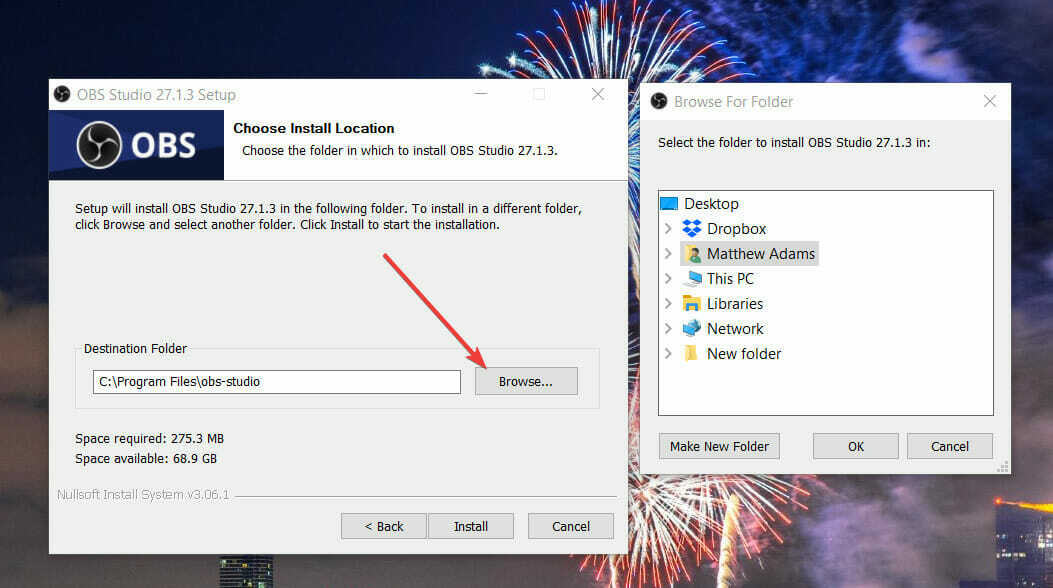
- притисните Инсталирај дугме.
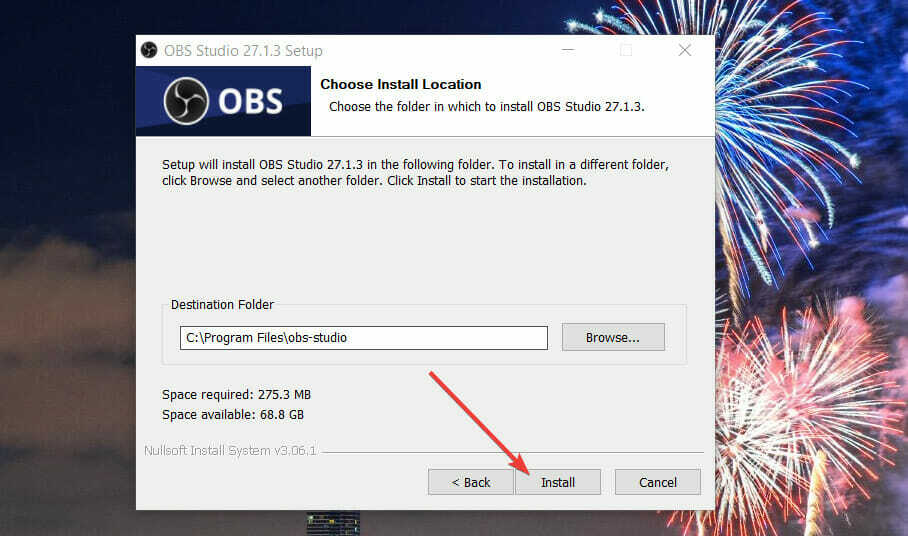
- Након тога, изаберите ЛансирањеОБС Студио поље за потврду.
- Кликните Заврши за потврду.
- Када се ОБС Студиос покрене, ан Чаробњак за аутоматску конфигурацију прозор ће се такође отворити. Изаберите било које Оптимизујте за стримовање или Оптимизујте само за снимање у зависности од захтева корисника.
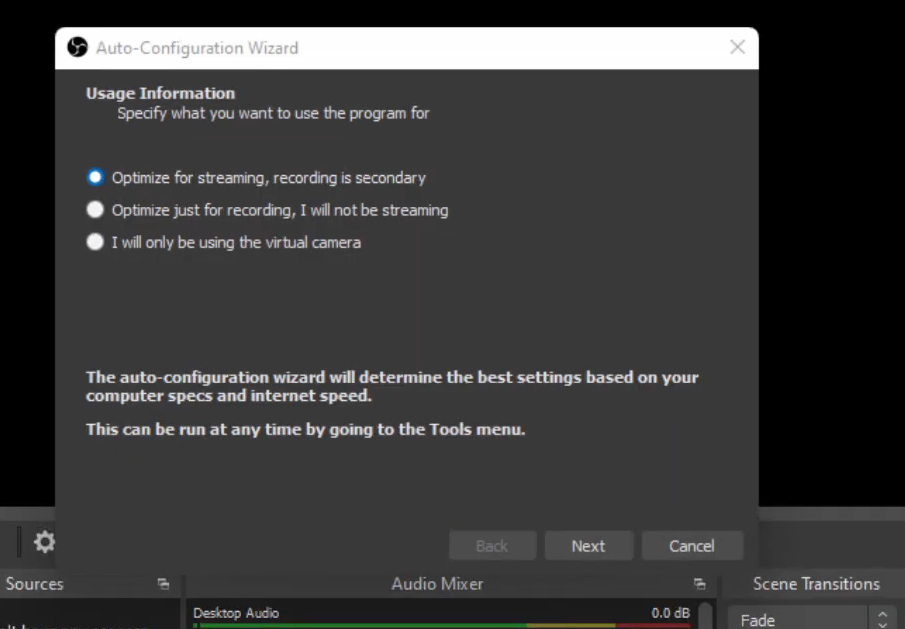
- Изаберите Следећи опција.
- Затим изаберите жељене видео поставке у прозору који видите испод и кликните на Следећи дугме.
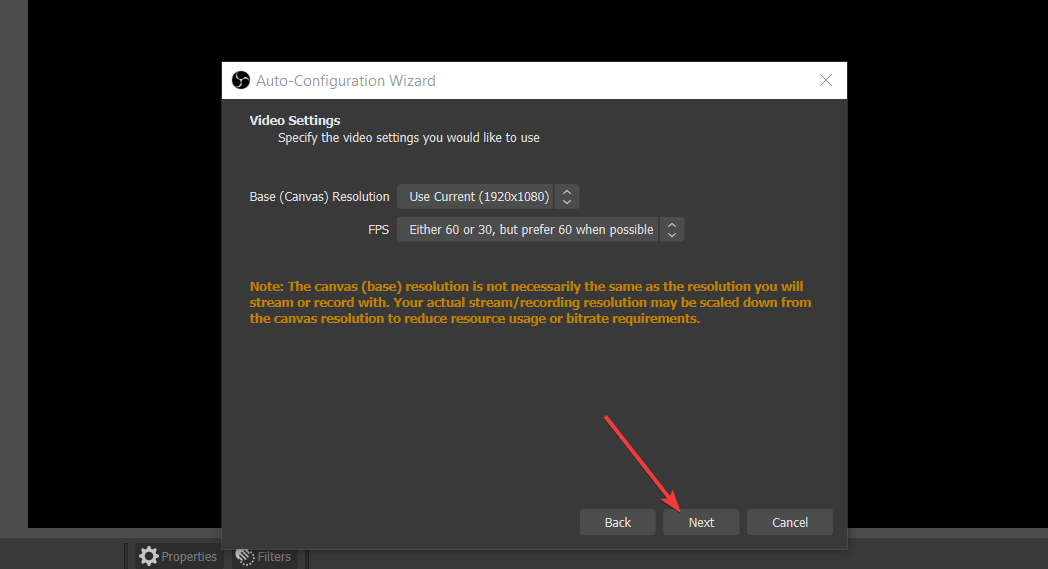
- На крају, изаберите Примени подешавања опција.
Како могу да снимим екран свог рачунара помоћу ОБС Студија?
Када инсталирате ОБС Студио као што је горе наведено, можете почети да снимате до миле воље! Стандардно снимање за видео снимке који нису уживо је релативно једноставно у ОБС студијима. Овако можете снимити Виндовс 11 радну површину са тим софтвером:
- Кликните + дугме за изворе у ОБС Студиос.
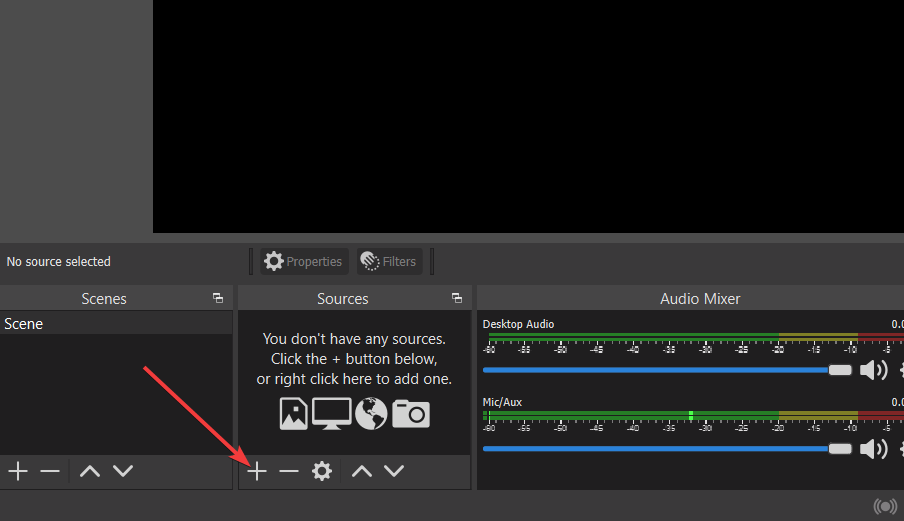
- Изаберите Дисплаи Цаптуре опција у менију.
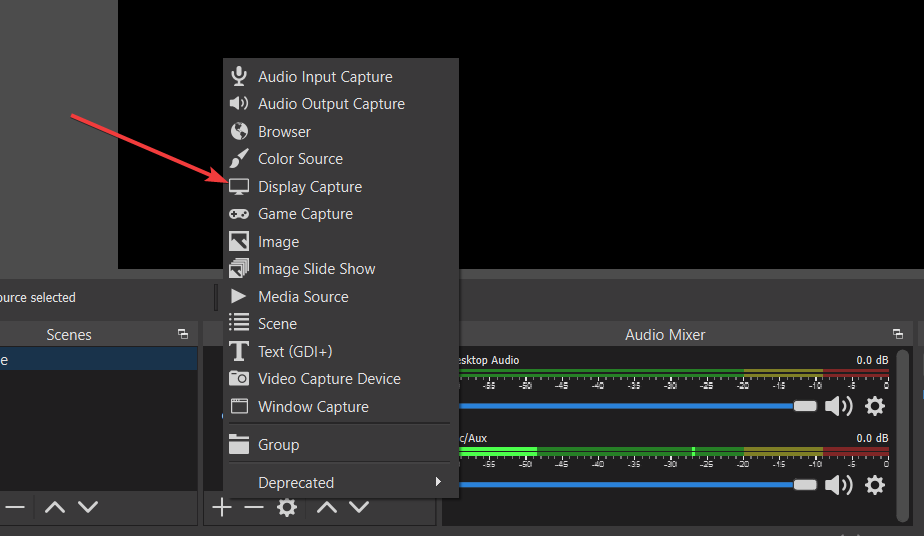
- Унесите назив извора у Креирајте извор прозор који се појави и притисните У реду дугме.
- притисните У реду дугме на Својства прозор који се отвара. Корисници са више монитора такође могу да изаберу алтернативне екране са Приказ постављање на том прозору.
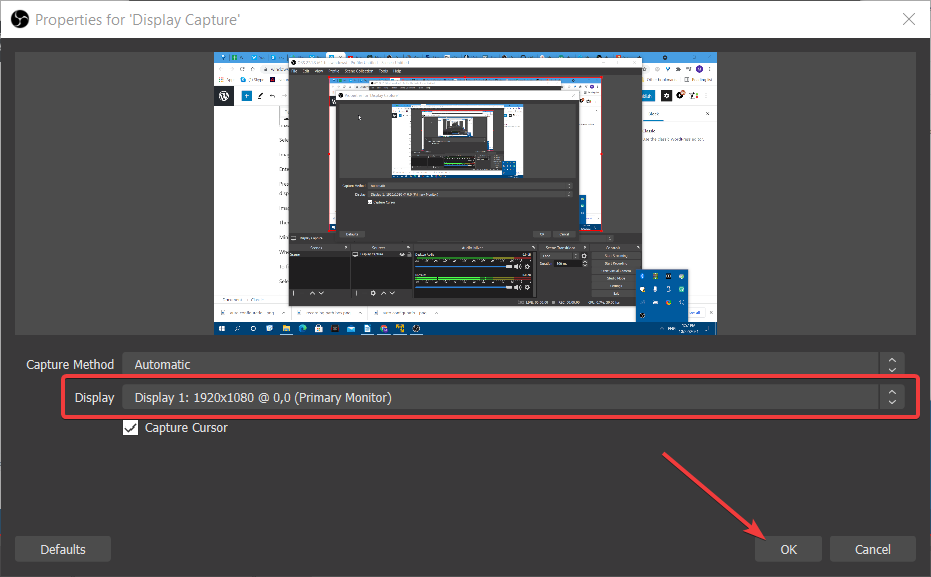
- Затим притисните тастер Почели са снимањем дугме за почетак.
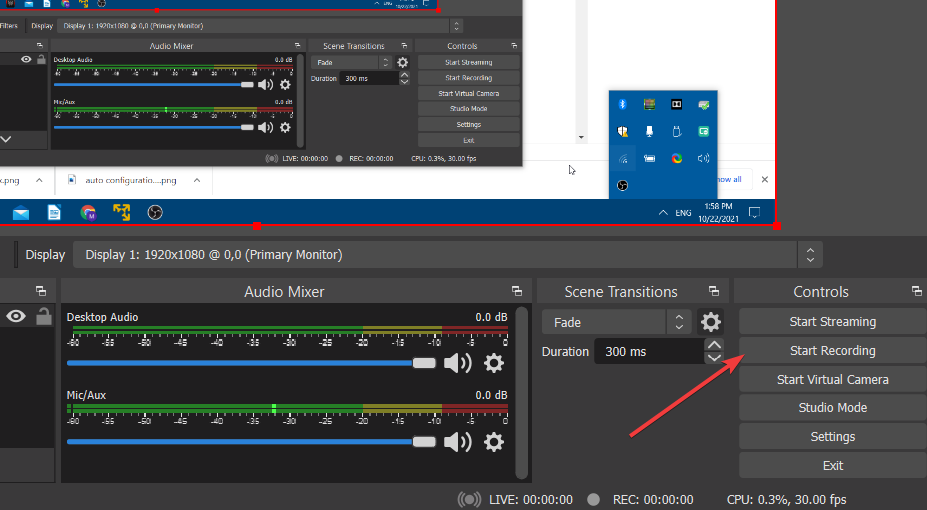
- Минимизирајте прозор ОБС Студија и снимите све што вам је потребно.
- Када завршите, притисните Заустави снимање дугме у ОБС студију.
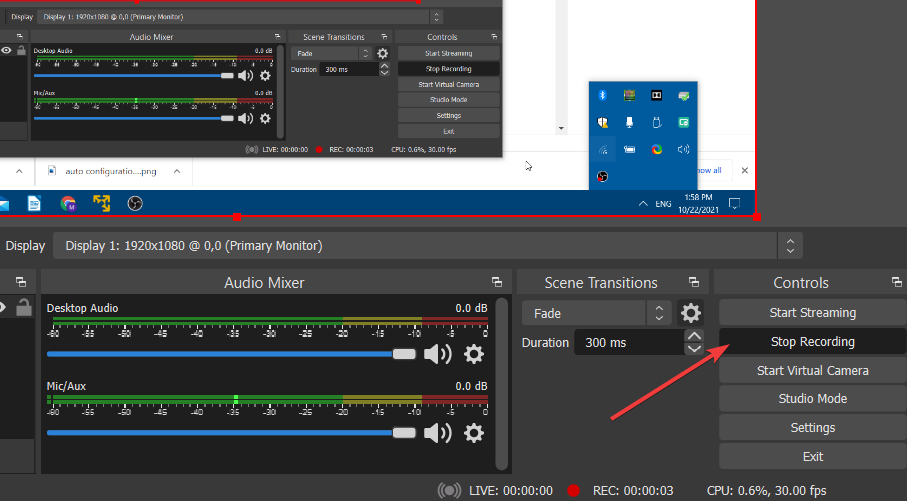
- Да бисте пронашли где је снимљени излаз сачуван, кликните на Подешавања дугме.
- Изаберите Излаз картица на Подешавања прозор. Ваш видео ће бити сачуван на путањи за снимање која је наведена на тој картици.
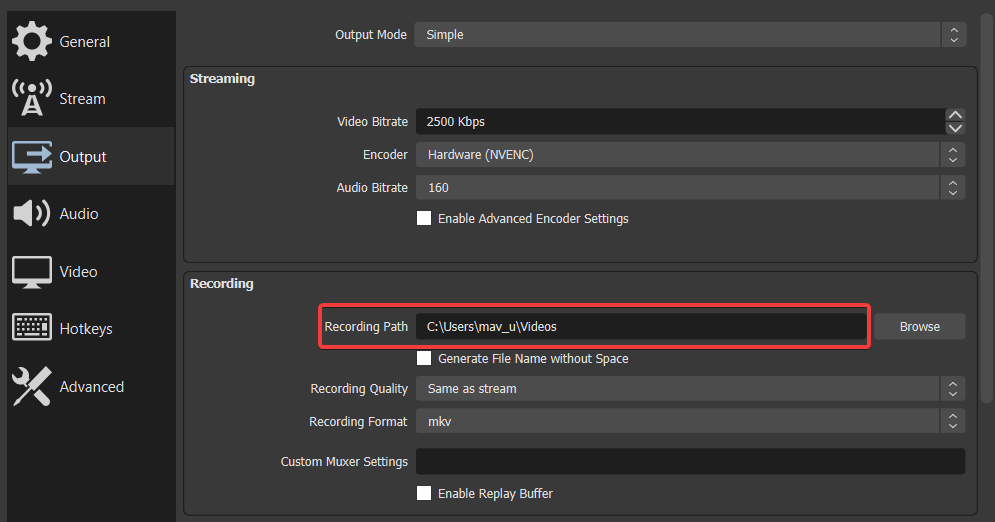
Где могу да набавим додатке за ОБС Студио?
Као софтвер отвореног кода, постоји много корисних додатака за ОБС Студио. Ови додаци додају додатне функције и опције које треба искористити.
Тхе Ресурси одељак на веб локацији ОБС Студио је најбоље место за проналажење додатака за софтвер. Тхе Одељак ОБС Студио Плугинс садржи неколико страница додатака за софтвер. Кликните на везу за наведени додатак да бисте прочитали додатне детаље о њему.
Да бисте преузели додатак, кликните на Иди на преузимање дугме за то на страници са детаљима. Затим или а Сачувај као прозор или а Страница за преузимање ГитХуб-а отвориће се. Ако се отвори ГитХуб страница, изаберите да преузмете датотеку ЕКСЕ инсталатер фајл одатле ако можете.
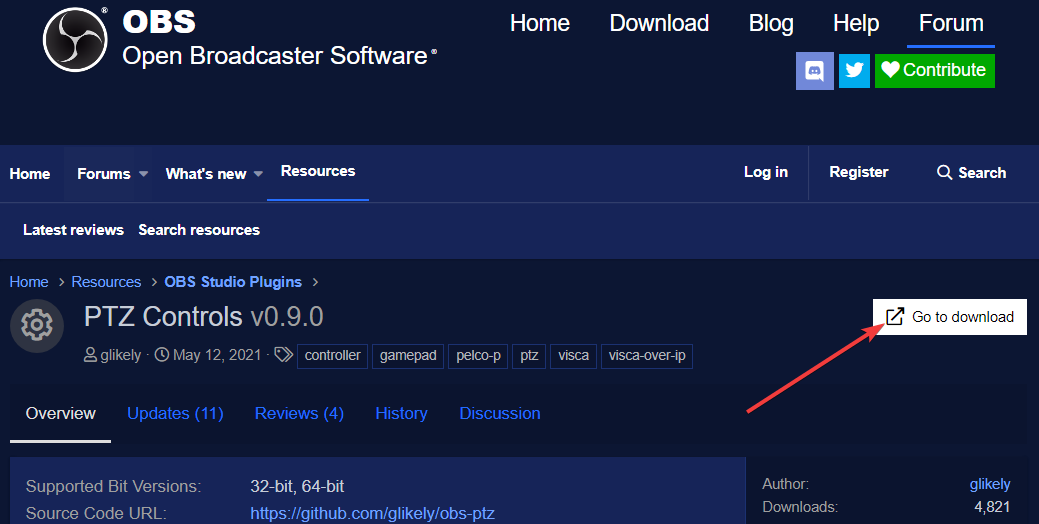
Међутим, мораћете да преузмете неке додатке као ЗИП архиве, које ћете морати да издвојите у Филе Екплорер-у. Затим ћете морати да превучете и отпустите фасциклу обс-плугинс додатка у фасциклу за инсталацију ОБС Студио-а. Уверите се да се спаја са фасциклом обс-плугинс тамо.
Све у свему, инсталација за ОБС Студио је веома брз и једноставан процес. Можете га покренути и покренути у оперативном систему Виндовс 11 за само неколико минута. Пошто заузима око 261 мегабајта простора за складиштење на диску, вероватно нећете морати да правите простор за њега.
ОБС Студио има све алате који су вам потребни за снимање привлачних софтверских видео записа на свом десктопу или лаптопу. Вероватно нећете пронаћи боље бесплатно доступне алате за снимање за Виндовс 11 тренутно. Дакле, свакако вреди инсталирати ОБС Студио ако треба да снимите нешто на рачунару.
Забринути сте због проблема са рушењем ОБС-а? Често су узроковани апликацијом графичке картице или застарјелим верзијама, тако да не оклевајте да примените савете који се налазе у овом водич о томе како да решите проблеме са рушењем ОБС-а у оперативном систему Виндовс 10. Будите сигурни да ће све њих узети у обзир и корисници Виндовс 11.
Ствари нису другачије када је у питању ОБС не снима звук игре. Имамо неколико потврђених решења за почетак решавања овог досадног проблема.
Шта мислите о ОБС Студију? Слободно користите одељак за коментаре испод и реците нам своје мишљење.